คู่มือผู้ใช้ Mac
- ยินดีต้อนรับ
- มีอะไรใหม่ใน macOS Tahoe
-
- บทนำเกี่ยวกับ Apple Intelligence
- แปลข้อความและสายโทร
- สร้างภาพต้นฉบับด้วย Image Playground
- สร้างอิโมจิของคุณเองด้วย Genmoji
- ใช้ Apple Intelligence กับ Siri
- ค้นหาคำที่เหมาะสมด้วยเครื่องมือการเขียน
- สรุปการแจ้งเตือนและลดการรบกวน
- ใช้ ChatGPT ด้วย Apple Intelligence
- Apple Intelligence และความเป็นส่วนตัว
- ปิดกั้นการเข้าถึงคุณสมบัติ Apple Intelligence
-
- บทนำเกี่ยวกับความต่อเนื่อง
- ใช้ AirDrop เพื่อส่งรายการไปยังอุปกรณ์ที่อยู่ใกล้เคียง
- ส่งต่องานระหว่างอุปกรณ์
- ควบคุม iPhone จาก Mac ของคุณ
- คัดลอกและวางระหว่างอุปกรณ์ต่างๆ
- สตรีมวิดีโอและเสียงด้วย AirPlay
- โทรออกและรับสายและข้อความตัวอักษรบน Mac ของคุณ
- ใช้การเชื่อมต่ออินเทอร์เน็ตของ iPhone ของคุณกับ Mac ของคุณ
- แชร์รหัสผ่าน Wi‑Fi ของคุณกับอุปกรณ์อื่น
- ใช้ iPhone เป็นเว็บแคม
- แทรกภาพสเก็ตช์ รูปภาพ และภาพสแกนจาก iPhone หรือ iPad
- ปลดล็อค Mac ของคุณด้วย Apple Watch
- ใช้ iPad ของคุณเป็นจอภาพที่สอง
- ใช้แป้นพิมพ์และเมาส์ตัวเดียวเพื่อควบคุม Mac และ iPad
- เชื่อมข้อมูลเพลง หนังสือ และอื่นๆ ระหว่างอุปกรณ์
-
- เชื่อมต่อจอภาพภายนอก
- ใช้กล้อง
- เชื่อมต่ออุปกรณ์เสริมไร้สาย
- เชื่อมต่อเครื่องพิมพ์กับ Mac ของคุณ
- เชื่อมต่อ AirPods กับ Mac ของคุณ
- ถนอมระยะเวลาการใช้งานของแบตเตอรี่ Mac ของคุณ
- ปรับพื้นที่จัดเก็บข้อมูลที่ว่างอยู่ให้เหมาะสม
- เขียนแผ่น CD และแผ่น DVD
- ควบคุมอุปกรณ์เสริมในบ้านของคุณ
- ใช้งาน Windows บน Mac ของคุณ
-
- ควบคุมสิ่งที่คุณแชร์
- ตั้งค่า Mac ของคุณให้ปลอดภัย
- อนุญาตให้แอปเห็นตำแหน่งที่ตั้งของ Mac ของคุณ
- ใช้การท่องเว็บแบบส่วนตัว
- ดูแลข้อมูลของคุณให้ปลอดภัยอยู่เสมอ
- ทำความเข้าใจรหัสผ่าน
- เปลี่ยนรหัสผ่านที่ปลอดภัยต่ำหรือถูกลดหย่อนความปลอดภัย
- ใช้การปกป้องความเป็นส่วนตัวของเมล
- ใช้ลงชื่อเข้าด้วย Apple สำหรับแอปและเว็บไซต์
- ค้นหาอุปกรณ์ที่สูญหาย
- แหล่งข้อมูลของ Mac ของคุณ
- แหล่งข้อมูลสำหรับอุปกรณ์ Apple ของคุณ
- ลิขสิทธิ์และเครื่องหมายการค้า

เปิดใช้หรือปิดใช้โฟกัสบน Mac
คุณสามารถใช้ศูนย์ควบคุมเพื่อเปิดใช้โฟกัส เช่น ห้ามรบกวนหรือเวลาส่วนตัว ได้อย่างรวดเร็วเมื่อคุณต้องการเวลาในการจดจ่อ จากนั้นปิดใช้เมื่อคุณพร้อม
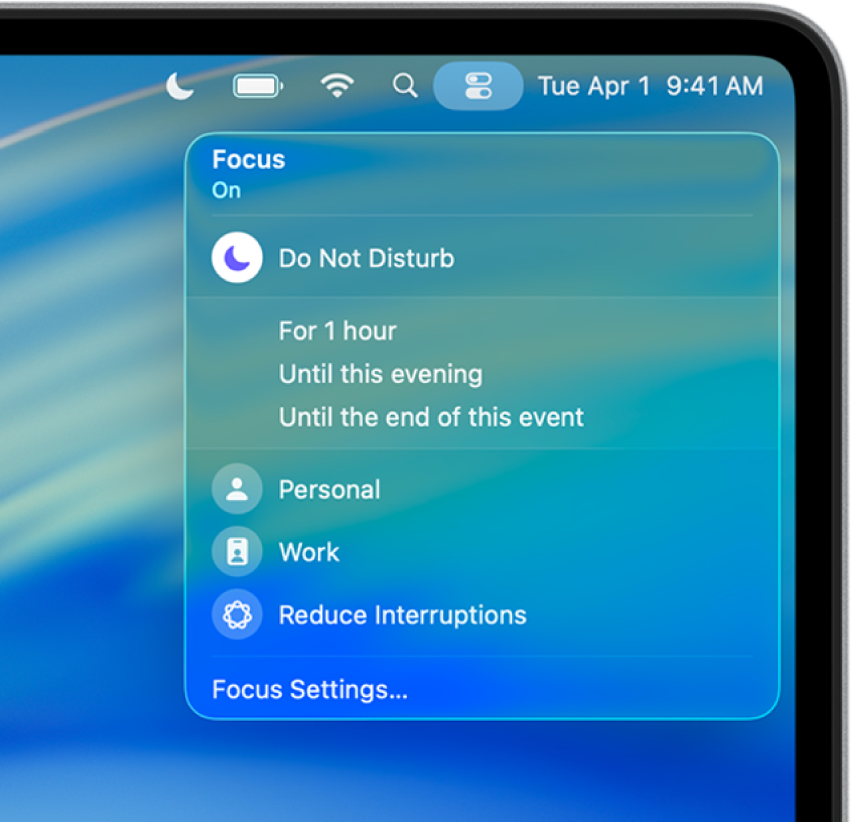
ภาพด้านบนแสดงคุณสมบัติที่ใช้ Apple Intelligence *
เคล็ดลับ: คุณยังสามารถเปิดใช้หรือปิดใช้โฟกัสห้ามรบกวนโดยกดปุ่ม Option ค้างไว้ขณะที่คุณคลิกวันที่และเวลาในแถบเมนู หรือกด ![]() (ถ้ามีอยู่ในแถวของปุ่มฟังก์ชั่นบนแป้นพิมพ์) ได้อีกด้วย
(ถ้ามีอยู่ในแถวของปุ่มฟังก์ชั่นบนแป้นพิมพ์) ได้อีกด้วย
ในแถบเมนูบน Mac ของคุณ ให้คลิก
 แล้วคลิกที่ใดก็ได้ในส่วนโฟกัส
แล้วคลิกที่ใดก็ได้ในส่วนโฟกัสถ้าคุณตั้งค่าตัวเลือกในการตั้งค่าแถบเมนูให้แสดงโฟกัสในแถบเมนูอยู่เสมอ คุณสามารถคลิกไอคอนโฟกัสที่นั่นได้
ปฏิบัติตามวิธีใดๆ ต่อไปนี้:
เปิดใช้โฟกัส: คลิกที่โฟกัส ไอคอนของโฟกัสจะถูกไฮไลท์ในรายการและแสดงอยู่ในแถบเมนู
เปลี่ยนระยะเวลาของโฟกัส: เลือกระยะเวลา เช่น “เป็นเวลา 1 ชั่วโมง” ถ้าคุณเปิดใช้โฟกัสเมื่อคุณอยู่ในกิจกรรมตามกำหนดการ เช่น การประชุมหรือชั้นเรียน ให้เลือก “จนกระทั่งสิ้นสุดกิจกรรมนี้” เพื่อปิดใช้โฟกัสเมื่อกิจกรรมสิ้นสุดลง (ตามที่ตั้งค่าไว้ในแอปปฏิทิน)
ปิดใช้โฟกัส: คลิกที่โฟกัส ไอคอนของโฟกัสจะไม่ถูกไฮไลท์ในรายการอีกต่อไปและไอคอนห้ามรบกวน
 ที่มืดลงจะแสดงเป็นเวลาสั้นๆ อยู่ในแถบเมนู
ที่มืดลงจะแสดงเป็นเวลาสั้นๆ อยู่ในแถบเมนู
ในการปิดศูนย์ควบคุม ให้คลิกที่ใดก็ได้บนเดสก์ท็อป
ถ้าคุณอัปเดตโฟกัสให้ตรงกันอยู่เสมอบนอุปกรณ์ Apple ทุกเครื่องของคุณ การเปิดใช้หรือปิดใช้โฟกัสบน Mac ของคุณจะเป็นการเปิดใช้หรือปิดใช้โฟกัสบนอุปกรณ์อื่นของคุณด้วย
ถ้าคุณวางแผนที่จะใช้โฟกัสเป็นประจำ คุณสามารถกำหนดเวลาโฟกัสให้เปิดใช้หรือปิดใช้โดยอัตโนมัติและตั้งค่าตัวเลือกอื่นเพื่อกำหนดโฟกัสเองได้ ให้ดูที่ตั้งค่าโฟกัส
เมื่อคุณแชร์สถานะโฟกัสของคุณ ผู้คนที่ส่งข้อความถึงคุณจะทราบว่าคุณปิดการแจ้งเตือนไว้ ถ้ามีเรื่องสำคัญ พวกเขาสามารถเลือกยืนยันที่จะแจ้งเตือนคุณได้